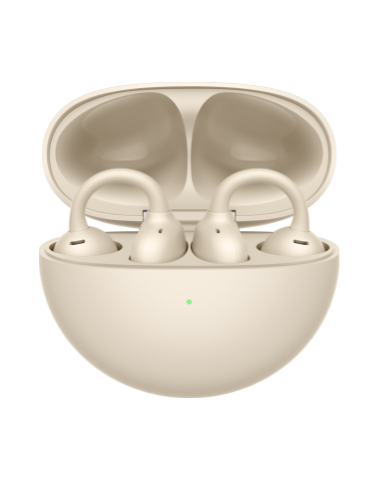「ファイル」アプリを利用したSDカードと内部ストレージ間のデータ移行方法
Q:「ファイル」アプリを利用したSDカードと内部ストレージ間のデータ移行方法
A:
HUAWEI携帯電話にプリインストールされている「ファイル」アプリを使うことで、本体内蔵ストレージやSDカードの保存されているデータを確認したり、コピーしたりといったことが可能です。
大切なデータをSDカードにバックアップして本体とは別に保管しておけば、本体を破損したり、紛失した場合でも安心です。
なお、本体内データのバックアップには、専用管理ソフト「HiSuite」を使った方法も用意されています。
※掲載されているスクリーンショットはHUAWEI
P9lite(EMUI5.0)[2017年5月時点]のものです。
お使いの製品やソフトウェアのバージョンによっては、画面イメージが異なる場合がございます。
※※お使いの端末がSDカード対応機種かどうかの確認は、各製品ページの「スペック」をご参照ください。
◆内部ストレージからSDカードにデータをコピーする
ここではバックアップの一例として、本体で撮影した写真をSDカードにコピーする方法を紹介します。
①「ファイル」アプリをタップして起動する。
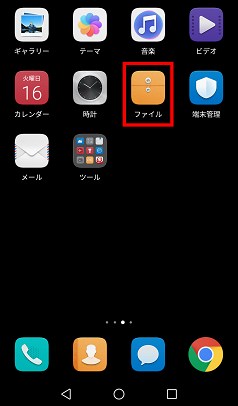
②バックアップしたいデータの種類を選択します。ここではカテゴリの[画像]ボタンをタップします。

③[Camera]をタップします。

④バックアップしたい写真を長押しします。

⑤選択モードに切りかわるので、他にバックアップしたい写真を選択します。全てをバックアップしたい場合は画面下部の[全てを選択]をタップします。

⑥画面下部の[コピー]をタップします。

⑦画面上部の[本体]タブをタップします。

⑧リストの中から[SDカード]をタップします。

⑨コピーしたいフォルダを選択後、[貼付け]をタップします。

⑩データのバックアップが完了しました。

◆内部ストレージやSDカード上の不要なデータを削除する
「ファイル」アプリを利用することで、内部ストレージやSDカード上のいらないデータを削除することができます。ここではバックアップを取った写真データを内部ストレージから削除して、内部ストレージに空きを作ります。
①「ファイル」アプリをタップして起動する。

②削除したいデータの種類を選択します。ここではカテゴリの[画像]ボタンをタップします。
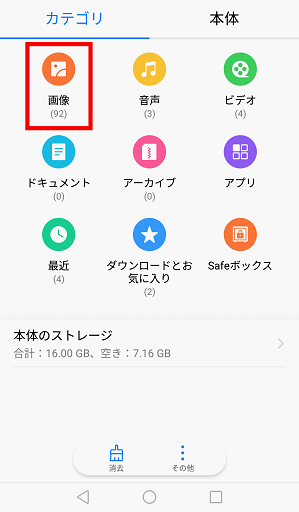
③[Camera]フォルダをタップします。

④削除したいファイルをロングタップします。
※フォルダを削除する場合には、フォルダをロングタップする事で削除が可能です。フォルダ自体を削除するとフォルダ内のデータも全て削除されますので、中身のファイルを十分に確認してから行ってください。

⑤[その他]の中から[詳細]をタップして、選択した項目が内部ストレージ上のものであることを確認します。


【注意!!】データを削除する前には、必ず[詳細]をタップして、保存場所などを確認するようにしてください。
⑥[削除]をタップします。


⑦データが削除されました。